|
Dimensione: 3504
Commento:
|
Dimensione: 4388
Commento: nuovo stile note/avvisi/suggerimenti
|
| Le cancellazioni sono segnalate in questo modo. | Le aggiunte sono segnalate in questo modo. |
| Linea 1: | Linea 1: |
| ## page was renamed from AggiungereSottotitoli #format wiki #LANGUAGE it <<BR>> <<Indice>> <<Informazioni(forum="https://forum.ubuntu-it.org/viewtopic.php?f=46&t=626473&view";)>> |
|
| Linea 2: | Linea 9: |
| In questa guida illustrerò un metodo per aggiungere, con il programma Avidemux, dei sottotitoli .srt a un video .avi. | |
| Linea 4: | Linea 10: |
| == Iniziamo == Se non avete ancora installato Avidemux installatelo dai repository. |
In questa guida verrà illustrato un metodo per aggiungere, con il programma '''Avidemux''', dei sottotitoli `.srt` a un video in formato `.avi`. |
| Linea 7: | Linea 12: |
| Una volta installato avviate il programma e aprite il video che volete sottotitolare. | = Prerequisiti = |
| Linea 9: | Linea 14: |
| Vi si aprirà una finestra come questa: | Installare il pacchetto ''avidemux'', in un terminale digitare:{{{ sudo apt-get install avidemux }}} |
| Linea 11: | Linea 18: |
| [http://img467.imageshack.us/img467/2694/primato1.jpg] | = Caricare il file = |
| Linea 13: | Linea 20: |
| Questa finestra vi dice che se volete mantenere la sincronizzazione tra video e audio del filmato, dovete fare il "Buile Time Map". | Una volta installato '''Avidemux''', avviare il programma e aprire il video che si vuole sottotitolare. |
| Linea 15: | Linea 22: |
| è un operazione che potete anche fare dopo, ma dato che per un video di 350 mb ci mette più o meno 1 minuto, meglio farlo subito. | Si aprirà una finestra come questa: |
| Linea 17: | Linea 24: |
| Premete Build Time Map. | {{attachment:1primato1.jpg}} Per mantenere la sincronizzazione tra video e audio nel filmato cliccare su «'''Buile Time Map'''». {{{#!wiki note È possibile eseguire l'operazione anche in seguito, ma dato che per un video di circa '''350 MB''' impiega più o meno '''1 minuto''', meglio farlo subito.}}} Successivamente apparirà questa finestra: {{attachment:2secondatx2.jpg}} in cui viene chiesto di aggiornare l' ''index''. Premete «'''Si'''» {{{#!wiki note Anche in questo caso l'operazione può essere eseguita in seguito ma meglio farlo subito.}}} = Cambiare il codec = A questo punto il filmato è caricato correttamente su '''Avidemux''' ed è pronto per essere modificato. Ora non resta che impostare il codec '''Mpeg4 (lavc)''' per poter utilizzare i filtri che aggiungeranno i sottotitoli del file `.srt`: Lasciare intatto il campo delle opzioni '''Video'''. {{attachment:3terzavx4.jpg}} {{{#!wiki note È possibile configurare a proprio piacimento i parametri (se si ha la consapevolezza di cosa si sta facendo) della codifica finale su «'''Configure'''».}}} = Impostare i filtri (aggiungere i sottotitoli) = Premere su «'''Filters'''»: {{attachment:4quartaco1.jpg}} In questa finestra si possono impostare diversi tipi di filtri al filmato che non verranno trattati in questa guida, a noi interessa il filtro «'''Subtitles'''». Notare che si possono aggiungere diversi tipi di file per i sottotitoli, a noi interessa il primo: `.srt/.sub`. Fare quindi doppio click su «'''Subtitler'''», verrà aperta questa nuova finestra: <<BR>> {{attachment:5quintayf1.jpg}} <<BR>> A questo punto seguire i seguenti passi: 0. Caricare con il pulsante alla destra di '''Subtitle file''', il file `.srt` interessato. 0. Controllare che il collegamento a '''Font (TTF)''' sia corretto, accertarsi che il file sia nel formato `.ttf`. Eventualmente sceglierne uno a piacimento. 0. Scegliete la codifica del file per i sottotitoli (lasciare anche quella impostata di ''default''). 0. Scegliere la grandezza dei sottotitoli che appariranno sul filmato. 0. Scegliere il colore dei sottotitoli 0. Impostate «'''Auto split'''» e deselezionare «'''Force background'''». 0. Eventualmente decidere con che ritardo i sottotitoli dovranno essere visualizzati rispetto al filmato. 0. Decidete con la barra a destra dell'anteprima del filmato l'altezza della riga dei sottotitoli. 0. Cliccare su «'''Ok'''» e poi su «'''Esci'''». <<BR>> = Impostazioni di salvataggio = A questo punto se si è fatto tutto correttamente si è quasi pronti per salvare il file. Impostare '''Format''' su `avi` come in figura qui sotto: <<BR>> {{attachment:6sestafy7.jpg}} <<BR>> Eventualmente, per vedere come verranno i sottotitoli sul filmato, premere il pulsante cerchiato in figura sopra ed avviare il filmato: verrà riprodotto in anteprima il filmato filtrato (nel nostro caso sottotitolato). Prima di salvare vi consiglio di premere «'''Calculator'''» come in figura sotto: <<BR>> {{attachment:7settimapm8.jpg}} <<BR>> Questo ''tool'' permetterà di decidere la grandezza del filmato risultante prima di salvare. Per mantenere invariata la grandezza del file cliccare su «'''Custom'''» e impostare la grandezza effettiva del file prima della modifica. Se si lascerà invariato, il programma salverà il file con un grandezza utile per essere masterizzato su un cd da '''80 min''', circa '''700 MiB'''. <<BR>> Se si è soddisfatti del risultato cliccare su «'''Salva'''» e salvare il file con estensione `.avi` (Esempio: `nomefile.avi`). <<BR>> |
| Linea 20: | Linea 119: |
Subito vi apparirà un altra finestra: [http://img467.imageshack.us/img467/1281/secondatx2.jpg] in cui vi chiede di aggiornare l'index. (come prima è un operazione che potete fare dopo, ma meglio farla subito) premete "sì". ---- A questo punto abbia il filmato caricato su Avidemux pronto ad essere modificato. Ora dobbiamo impostare il codec "Mpeg4 (lavc)" per poter utilizzare i filtri che aggiungeranno i sottotitoli del file .srt [http://img377.imageshack.us/img377/3600/terzacd3.jpg] se volete potete anche configurare a vostro piacimento i parametri (se sapete cosa fate) della codifica finale su "configure", altrimenti lasciate stare e premete "filters". ---- Vi apparirà una finestra come questa: [http://img377.imageshack.us/img377/6008/quartafk0.jpg] In questa finestra si possono impostare diversi tipi di filtri al filmato che non tratterò, a noi interessa il filtro "Subtitles". Come noterete si possono aggiungere diversi tipi di file per i sottotitoli, a noi interessa il primo (il più generico). ---- Fate quindi doppio click su "Subtitler". Vi aprirà questa finestra: [http://img264.imageshack.us/img264/8772/quintasa1.jpg] A questo punto seguite i seguenti passi: 1. caricate con il pulsante alla destra di subtitle file, il file .srt interessato. 2. controllate che il collegamento a "Font (TTF)" sia corretto (mi raccomando deve essere .ttf) e volendo sceglietene uno a piacimento. 3. scegliete la codifica del file con i sottotitoli (se non sapete cosa fare lasciate come di default) 4. scegliete la grandezza dei sottotitoli che appariranno sul filmato 5. scegliete il colore dei sottotitoli 6. impostate "auto split" e deselezionate "force background" (con diverse prove ho notato che vengono bene così) 7. eventualmente decidete con che ritardo dovranno essere visualizzati rispetto al filmato 8. decidete con la barra a destra dell'anteprima del filmato a che altezza dovranno essere. 9. date "ok" e poi "esci" ---- A questo punto se avete fatto tutto correttamente siete quasi pronti per salvare il file. impostate "format" su "avi" come in figura sotto. [http://img183.imageshack.us/img183/3025/sestafb0.jpg] eventualmente per vedere come verranno i sottotitoli sul filmato premete il pulsante cerchiato in figura sopra e avviate il filmato. Questo dovrebbe farvi vedere in anteprima il filmato filtrato, nel nostro caso sottotitolato. ---- Appena sarete soddisfatti del risultato premete "Salva" e salvate il file con estensione .avi (nomefile.avi) partirà la codifica del filmato, alla fine della quale produrrà un nuovo file (nomefile.avi) nella cartella da voi scelta. Ora avete il vostro filmato sottotitolato permanentemente. |
CategoryMultimedia CategoryDaRevisionare |
Problemi in questa pagina? Segnalali in questa discussione
Introduzione
In questa guida verrà illustrato un metodo per aggiungere, con il programma Avidemux, dei sottotitoli .srt a un video in formato .avi.
Prerequisiti
Installare il pacchetto avidemux, in un terminale digitare:
sudo apt-get install avidemux
Caricare il file
Una volta installato Avidemux, avviare il programma e aprire il video che si vuole sottotitolare.
Si aprirà una finestra come questa:
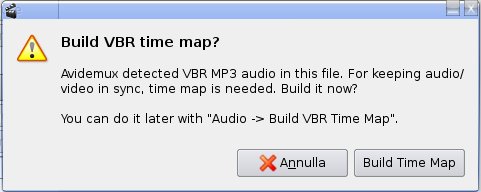
Per mantenere la sincronizzazione tra video e audio nel filmato cliccare su «Buile Time Map».
È possibile eseguire l'operazione anche in seguito, ma dato che per un video di circa 350 MB impiega più o meno 1 minuto, meglio farlo subito.
Successivamente apparirà questa finestra:
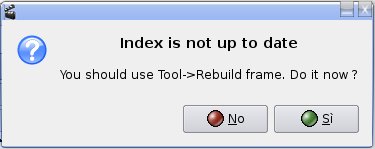
in cui viene chiesto di aggiornare l' index. Premete «Si»
Anche in questo caso l'operazione può essere eseguita in seguito ma meglio farlo subito.
Cambiare il codec
A questo punto il filmato è caricato correttamente su Avidemux ed è pronto per essere modificato.
Ora non resta che impostare il codec Mpeg4 (lavc) per poter utilizzare i filtri che aggiungeranno i sottotitoli del file .srt:
Lasciare intatto il campo delle opzioni Video.
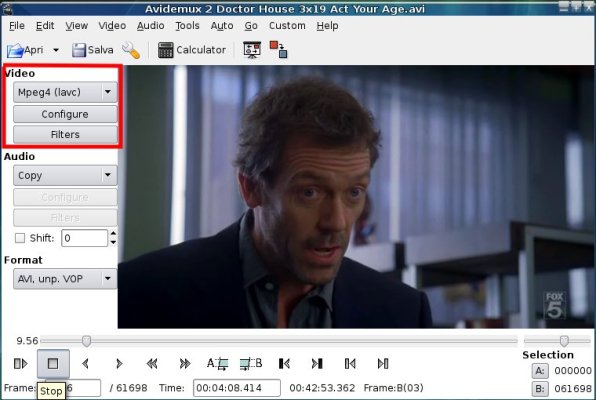
È possibile configurare a proprio piacimento i parametri (se si ha la consapevolezza di cosa si sta facendo) della codifica finale su «Configure».
Impostare i filtri (aggiungere i sottotitoli)
Premere su «Filters»:
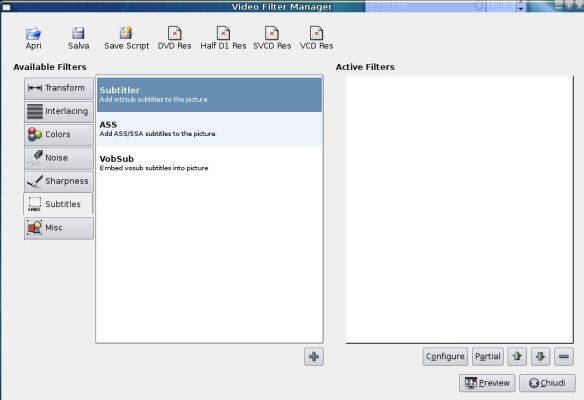
In questa finestra si possono impostare diversi tipi di filtri al filmato che non verranno trattati in questa guida, a noi interessa il filtro «Subtitles».
Notare che si possono aggiungere diversi tipi di file per i sottotitoli, a noi interessa il primo: .srt/.sub.
Fare quindi doppio click su «Subtitler», verrà aperta questa nuova finestra:
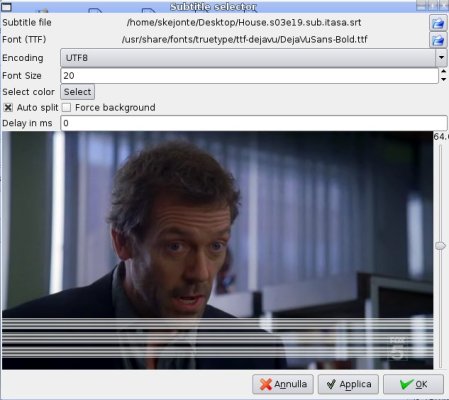
A questo punto seguire i seguenti passi:
Caricare con il pulsante alla destra di Subtitle file, il file .srt interessato.
Controllare che il collegamento a Font (TTF) sia corretto, accertarsi che il file sia nel formato .ttf. Eventualmente sceglierne uno a piacimento.
Scegliete la codifica del file per i sottotitoli (lasciare anche quella impostata di default).
- Scegliere la grandezza dei sottotitoli che appariranno sul filmato.
- Scegliere il colore dei sottotitoli
Impostate «Auto split» e deselezionare «Force background».
- Eventualmente decidere con che ritardo i sottotitoli dovranno essere visualizzati rispetto al filmato.
- Decidete con la barra a destra dell'anteprima del filmato l'altezza della riga dei sottotitoli.
Cliccare su «Ok» e poi su «Esci».
Impostazioni di salvataggio
A questo punto se si è fatto tutto correttamente si è quasi pronti per salvare il file.
Impostare Format su avi come in figura qui sotto:

Eventualmente, per vedere come verranno i sottotitoli sul filmato, premere il pulsante cerchiato in figura sopra ed avviare il filmato: verrà riprodotto in anteprima il filmato filtrato (nel nostro caso sottotitolato).
Prima di salvare vi consiglio di premere «Calculator» come in figura sotto:
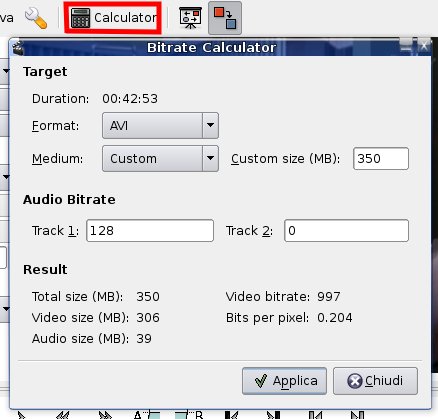
Questo tool permetterà di decidere la grandezza del filmato risultante prima di salvare. Per mantenere invariata la grandezza del file cliccare su «Custom» e impostare la grandezza effettiva del file prima della modifica. Se si lascerà invariato, il programma salverà il file con un grandezza utile per essere masterizzato su un cd da 80 min, circa 700 MiB.
Se si è soddisfatti del risultato cliccare su «Salva» e salvare il file con estensione .avi (Esempio: nomefile.avi).
